簡單幾步解決win7系統桌面任務欄不見了的問題
更新日期:2024-03-21 08:38:44
來源:轉載
手機掃碼繼續觀看

我們在長時間的使用電腦之后,電腦可能會出現各種問題。例如最近就有使用win7旗艦版系統的網友跟小編反映說自己的電腦出現了桌面任務欄不見了的情況,那我們該如何解決呢?下面小編就為大家分享了關于解決win7系統桌面任務欄不見了的方法。
解決方法如下:
判斷一、資源管理器崩潰引起
1、鍵盤快捷鍵【Ctrl+Shift+Esc】,啟動任務管理器.

2、展開工具欄中【文件】菜單,選擇“新建任務”選項。
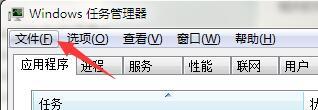
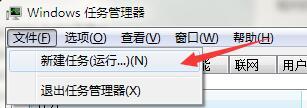
3、在新建任務窗口中輸入【explorer】命令并回車即可。
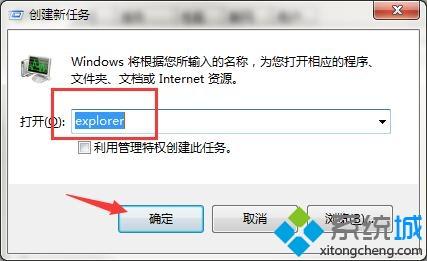
判斷二、暫時隱藏
1、拖動鼠標指針至桌面底部,顯示隱藏的任務欄。
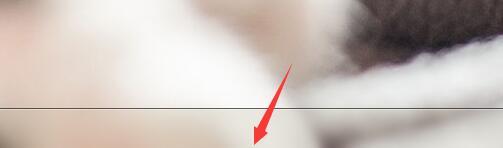
2、右鍵任務欄空白處,進入【屬性】。
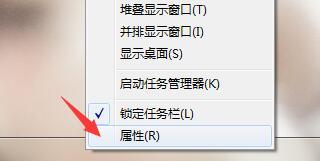
3、取消勾選【自動隱藏任務欄】選項,點擊確定保存即可。
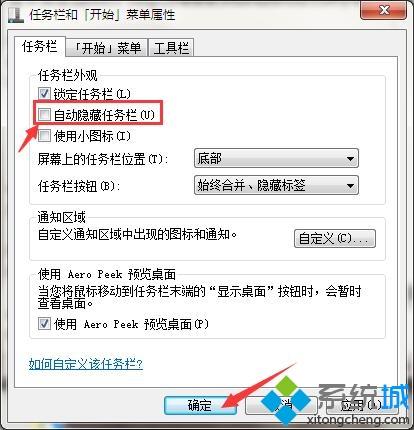
上面給大家分享的就是解決win7系統桌面任務欄不見了的方法啦,與同樣問題的用戶可以參考上面的方法來解決哦。
該文章是否有幫助到您?
常見問題
- monterey12.1正式版無法檢測更新詳情0次
- zui13更新計劃詳細介紹0次
- 優麒麟u盤安裝詳細教程0次
- 優麒麟和銀河麒麟區別詳細介紹0次
- monterey屏幕鏡像使用教程0次
- monterey關閉sip教程0次
- 優麒麟操作系統詳細評測0次
- monterey支持多設備互動嗎詳情0次
- 優麒麟中文設置教程0次
- monterey和bigsur區別詳細介紹0次
系統下載排行
周
月
其他人正在下載
更多
安卓下載
更多
手機上觀看
![]() 掃碼手機上觀看
掃碼手機上觀看
下一個:
U盤重裝視頻










